您可以將 Webex 會議或活動串流至 IBM Video Streaming。 這使您可以透過 Webex 控制項輕鬆共用視訊和內容,從而與您的受眾建立聯繫。
作為主持人,您可以將會議或活動內容串流至 IBM Video Streaming。 所有串流都包括開會或進行活動時共用的音訊、視訊和內容。
即時串流時,不支援共用白板和透過使用共用檔案來共用檔案(包括共用視訊檔案)。 |
當您將會議或活動串流至 IBM Video Streaming 時,您仍可繼續使用 Webex 會議或活動的完整功能。 您可以隨時開始或停止您的串流。
使用 IBM Video Streaming 的即時串流必須由網站管理員啟用。 如果沒有 IBM 帳戶,您可以在此處開立 IBM Video Streaming 帳戶 — https://info.video.ibm.com/webex_trial.html |
| 1 | 登入您的 Cisco Webex 網站,然後開始您的會議或活動。 |
| 2 | 轉至更多選項 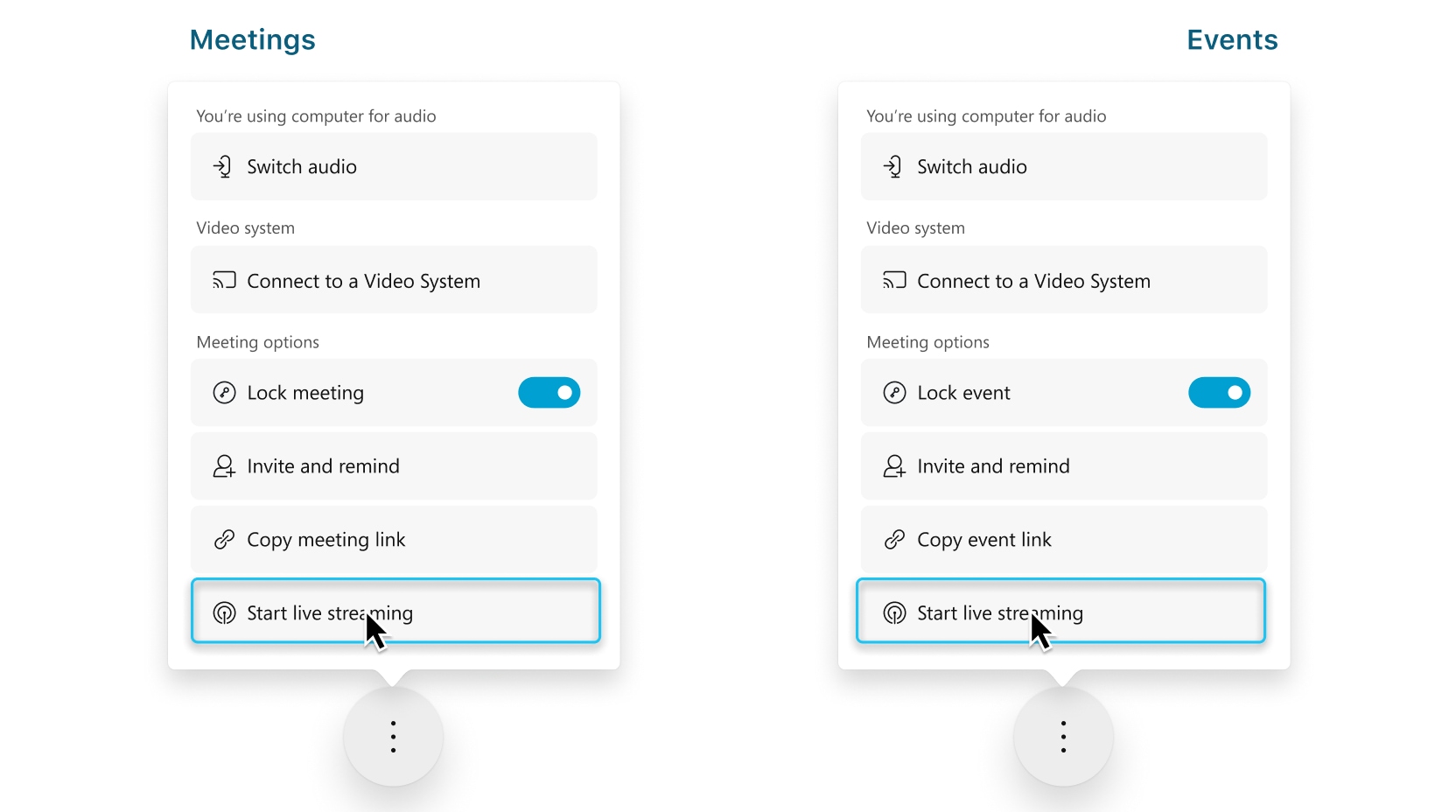 在活動中的練習階段作業期間無法使用即時串流。 |
| 3 | (可選)按一下變更串流版面配置以設定串流的視訊版面配置。 如需選取串流視訊版面配置的更多資訊,請參閱即時串流 Webex 會議或活動。 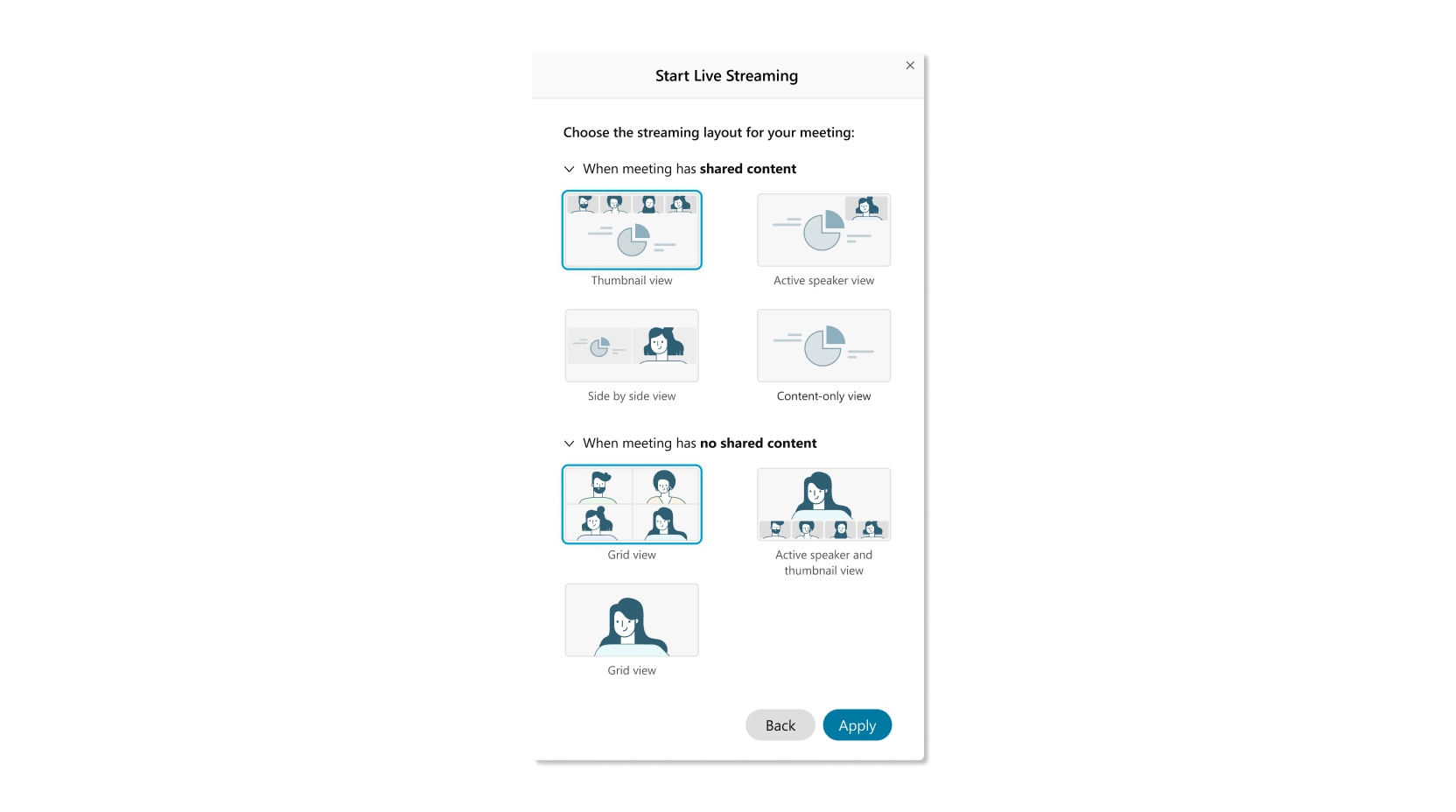 |
| 4 | 選取 IBM Video Streaming,然後選擇您的 IBM Video Streaming 登入選項。
|
| 5 | 輸入您的 IBM 使用者名稱和密碼,然後按一下登入。 您的 IBM Video Streaming 帳戶資訊已儲存在您用於會議或活動的網站上。 |
| 6 | 若要確認您正在串流,請檢查會議或活動右上角的「即時」 |
| 7 | 在您想結束串流時,選取更多選項 |
在開始之前
適用於:
包含 Enterprise 方案的所有使用中 Webex Meetings WBS40.8 及更高版本(Android 版)和 WBS40.12 及更高版本(iOS 版)。
Android 及 iOS 版實時串流目前僅支援 Webex Meetings。
| 1 | 在您的裝置上,開始會議,轉至更多選項 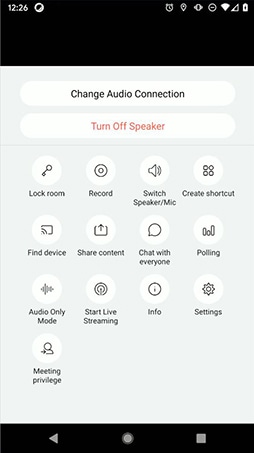 |
| 2 | 選取 IBM Cloud Video,然後選擇您的 IBM Video Streaming 登入選項。 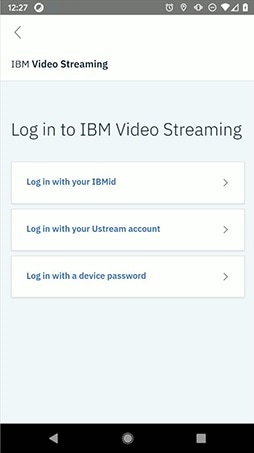 |
| 3 | 輸入您的 IBM 使用者名稱和密碼,然後點選登入。 您的 IBM Video Streaming 帳戶資訊已儲存在您用於會議或活動的網站上。 |
| 4 | 若要確認您是否正在串流,請檢查會議左上角的即時 |
| 5 | 若要結束即時串流,請返回到會議,點選更多選項 |
 ,然後選擇
,然後選擇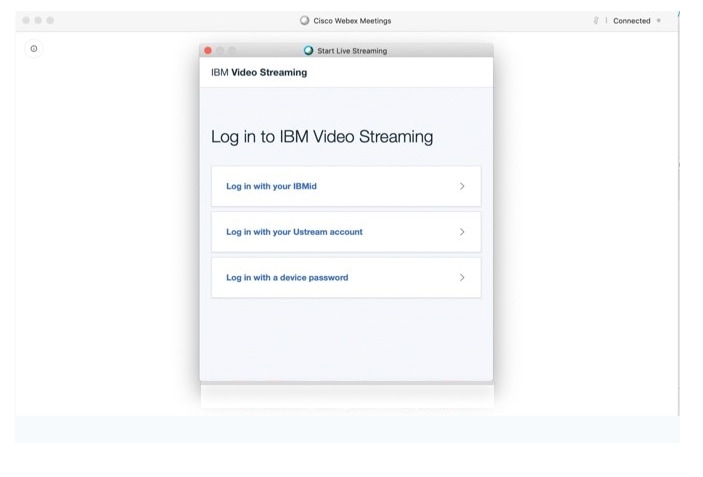
 指示器。
指示器。 ,然後點選
,然後點選
